
Michael Cain
0
3223
470
PC'nizde Linux kullanıyorsunuz, fakat ayrıca Windows yüklü. İkili önyükleme, ancak bazen iki işletim sistemi arasında veri paylaşmak istersiniz.
Ama bir şey seni durduruyor: Windows.
Görünen o ki, Windows 10 C: sürücüsünü kilitliyor, sizi Linux'taki verilere erişemiyor. Peki bu konuda ne yapabilirsiniz? Şaşırtıcı bir şekilde, çözüm oldukça basit.
Neden Linux'taki Windows Verilerinize Erişin?
Çift önyükleyici (özellikle Windows ve Linux'u bir bilgisayarda çalıştıranlar), Windows 8 ve 10'u etkileyen bir sorunla karşılaşıyor. Linux işletim sistemini kullanırken, Windows sürücüsüne erişmek imkansız.
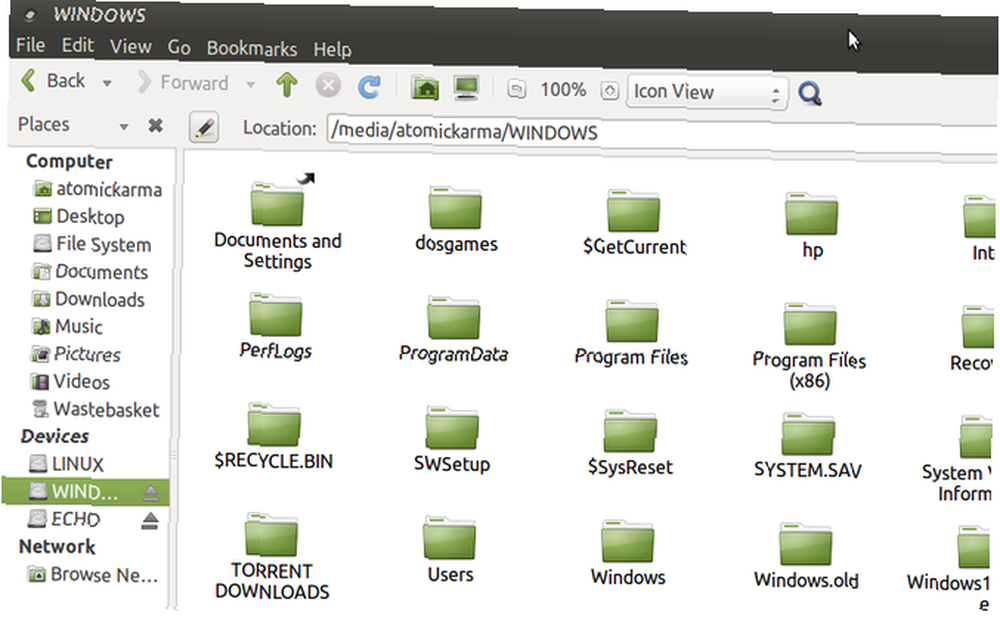
Örneğin, Linux'ta düzenlemek istediğiniz bazı resimler olabilir. Belki de izlemek istediğiniz bir video var; üzerinde çalışmak istediğiniz bazı belgeler olabilir. En kötüsü, zaman kazanmak için Windows'u kullanırken bir Linux yükleyici indirmiş olabilirsiniz..
Ancak sürücüye Linux'ta erişmeye çalışmak bir hata mesajı ile sonuçlanır. Genellikle, birkaç kutu açılır. Biri alkışlayacak “NTFS bölümü hazırda bekleme modunda” diğeri ise bunu tavsiye edecek “Bağlanamadı” cihaz. Peki yanlış yapıyorsun?
Hazırda Bekletme Windows
Küçük bir ormanlık hayvan gibi, Windows da uyku kipine sahiptir. Bu, özellikle Windows 8 ve 10'da kullanılır. Windows'u her zamanki gibi kapatmak, sistemi hazırda bekleme durumuna getirecektir.
Bu, temel olarak bellekteki her şeyin hazırda bekletme süresi boyunca sabit disk sürücüsüne (HDD) bağlı olduğunu gösterir. Bilgisayarınızı açmaya (veya dizüstü bilgisayarınızı açmaya) geldiğinizde, aslında açılmıyordur; bunun yerine verileri HDD’den tekrar belleğe geri yüklüyor.
Muhtemelen Windows'un başka güç yönetimi modları olduğunu da biliyorsunuzdur. Bunlar:
- Kapat: Bilgisayarınızı kapatma seçeneği.
- Uyku: Geçerli oturumu koruyan düşük güç modu.
- Hazırda: Bilgisayar yeniden başlatılıncaya kadar geçerli oturumu HDD'ye kaydeder.
- hibrit: Hızlı bir yeniden başlatma sağlayan uyku ve hazırda bekletme modlarının birleşimi. Dizüstü bilgisayarlarda genellikle devre dışı bırakılır.
Linux'taki Windows bölümünüze erişmeye çalıştığınızda ve bu bölüme atıfta bulunan hata mesajını görürsünüz. “hibernated,” Bunun nedeni, sürücünün Windows'a kilitlenmiş olmasıdır. Hayati veriler HDD’de depolanır ve işletim sisteminin yeniden başlatılmasını bekler.
Windows'ta Hibrit Önyüklemeyi Devre Dışı Bırakma
Bilgisayarı kapatmak yerine, hazırda bekletme moduna geçirmenin bu yöntemi “Hibrit Önyükleme.” Linux dual booter üzerindeki sınırlayıcı etkisinin üstesinden gelmek için onu devre dışı bırakmanız gerekir. Burada üç seçenek mevcuttur:
- Linux'a erişmek için bilgisayarınızı kapatmayın.
- Hibrit Önyükleme'yi kalıcı olarak devre dışı bırak.
- Hazırda bekletme dosyasını silin.
Bu seçenekler aşağıda daha ayrıntılı olarak açıklanmaktadır..
Yeniden Başlat, Hazırda Bekletme
En kolay çözüm, bilgisayarınızın hazırda bekletme moduna geçmemesini sağlamaktır. HDD'nizde hazırda bekletilen veriler olmadan, Windows bölümüne herhangi bir sorun yaşamadan Windows bölümünden erişebileceksiniz.
İlginç bir şekilde, kullandığınızda Tekrar başlat Windows'ta seçeneği, bilgisayar tamamen kapanır. Oturum verilerini HDD’ye vermek yerine, her şey kapatılır, ardından yeniden başlatılır. GRUB menüsünde tercih ettiğiniz işletim sistemini hızlıca seçtiginiz sürece, Linux'a önyükleme yapabileceksiniz. Çalıştırdıktan sonra, sistem HDD’nizdeki Windows sürücüsüne göz atın; şimdi erişilebilir olmalı.
Karma Önyüklemeyi Devre Dışı Bırak
Hybrid Boot'dan kaçınmak yerine, devre dışı bırakılabilir..
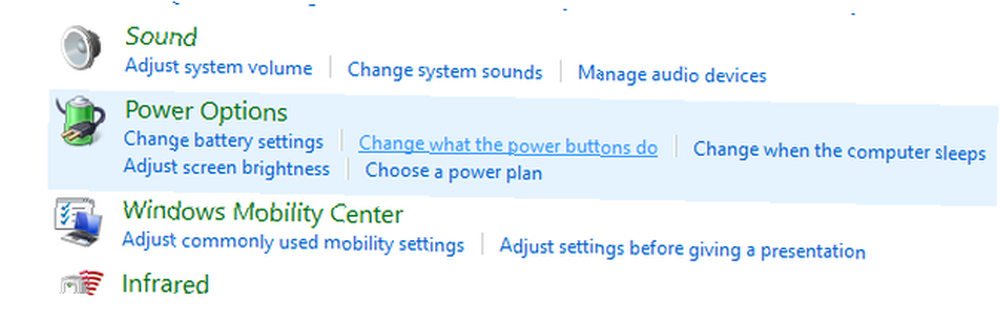
Öncelikle tuşuna basarak Windows Denetim Masası'nı açın. WIN + R ve girme Kontrol Paneli. Ardından, seçin Donanım ve Ses> Güç Seçenekleri> Güç düğmelerinin ne yapacağını değiştirin, sonra Güç düğmelerinin ne yapacağını seçin sol sütunda.
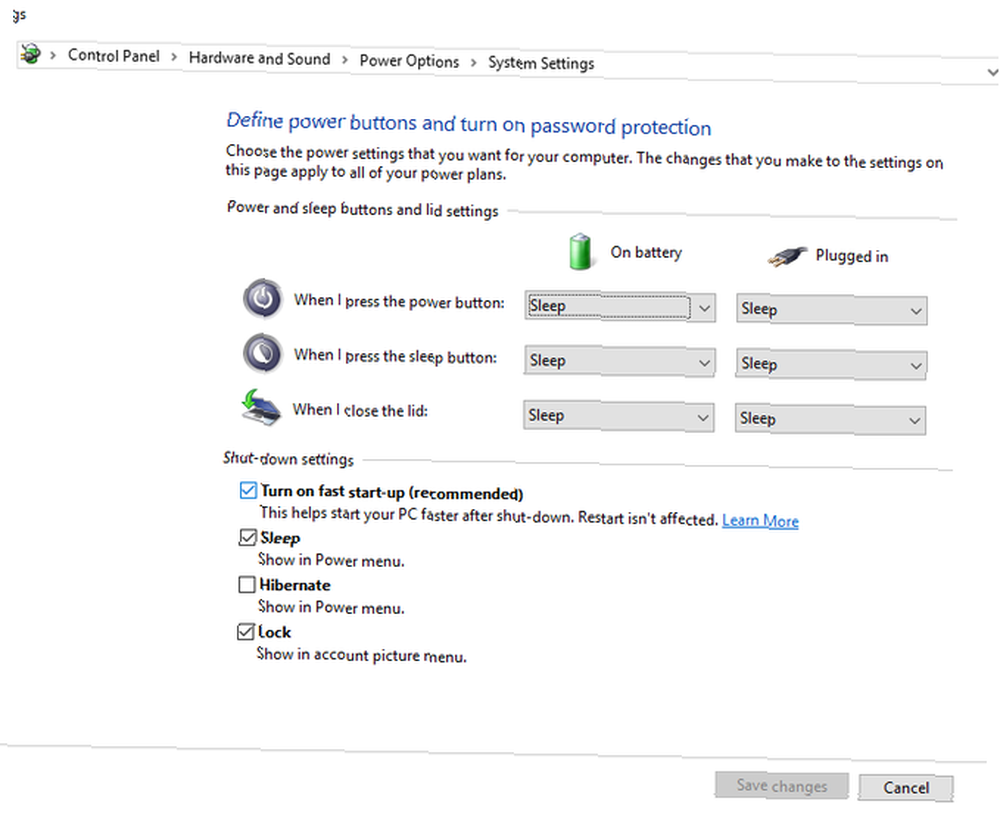
İşte, ara Kullanılmayan ayarları değiştir, sonra ara Hızlı başlatmayı açın (önerilir). Bu varsayılan olarak kontrol edilecektir; özelliği devre dışı bırakmak için, onay işaretini kaldırın ve Değişiklikleri Kaydet.
Gelecekte, bilgisayarınızı kapattığınızda, Windows'un eski sürümlerinde olduğu gibi düzgün şekilde çalışacaktır. Bunu yapmanın Windows'a önyükleme yaptığınızda daha düşük başlangıç zamanları pahasına olduğunu unutmayın.
Hazırda Bekletme Dosyasını Sil
Aşırı bir seçenek, hazırda bekleme dosyasını Linux içinden silmek. Buna güveniyorsanız, C: sürücüsü Linux'a monte edildiğinde hazırda bekleme dosyası olan hiberfil.sys otomatik olarak silinir (bir SSD kullanıyorsanız devre dışı bırakılması gerekir)
Ancak, bu kaydedilmemiş herhangi bir çalışmanın kaybolmasına neden olur, bu yüzden hazırda bekleme dosyanızı yalnızca değerlendirmeden sonra silmeyi seçin.
Bunu yapmak için Diskler aracı (genellikle Aksesuarlar Menü). Bunu açın, ardından Windows bölümünüzü içeren sürücüyü seçin. Bunu diskin boyutuna ve üreticisine göre tanımlayabilmelisiniz. Birden fazla cihazınız varsa hepsini kontrol edin; Windows bölümünü, NTFS dosya sistemi formatıyla biçimlendirileceği gibi göreceksiniz.
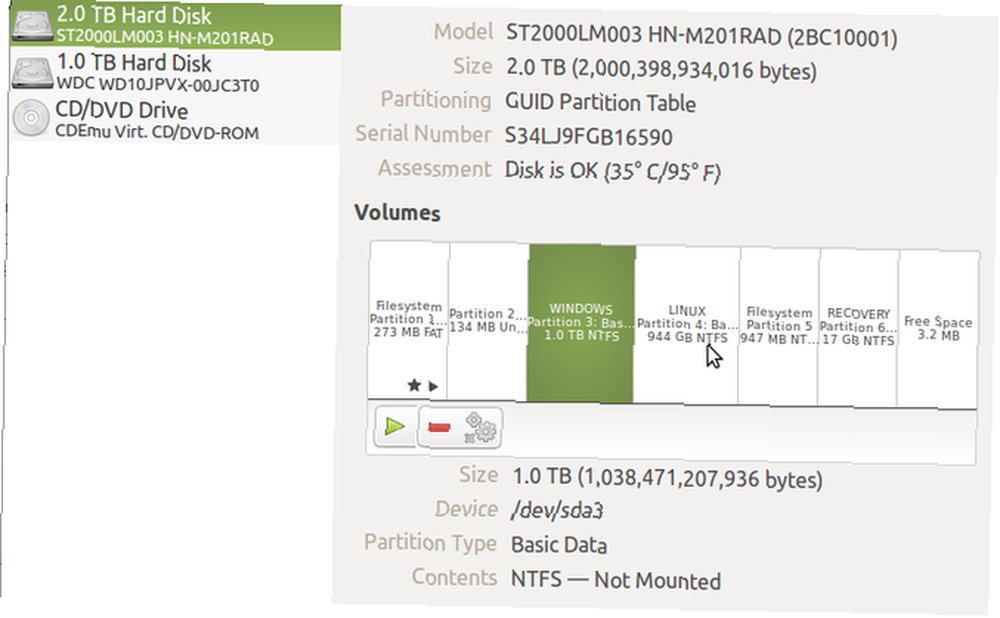
Windows bölümünü bulduğunuzda, seçin, ardından Gear (Dişli) düğmesine tıklayın ve Montaj seçeneklerini düzenle.

Pencerenin üstünde, devre dışı bırak Otomatik Montaj Seçenekleri. Ardından, Montaj Seçenekleri kutusuna şunu girin:
,remove_hiberfileBunu tıklayarak onaylayın tamam, ardından istendiğinde şifrenizi girin. Artık bölümü Linux dosya yöneticinize bağlayabilmeli ve ihtiyacınız olan dosyaları arayabilmelisiniz. Windows'ta Hibrit Önyükleme etkin olsa bile, hazırda bekletme dosyası silinir. Harika, ha?
Şey, belki de değil. Varsayılan seçenek olarak Linux ile ayarlanmış bir çift önyüklemeniz varsa? Windows Update bilgisayarınızı yeniden başlatır ve Linux'a gönderir. Windows Update bilginiz olmadan çalışırsa, hazırda bekleme dosyasında değerli verilerinizi kaybedebilirsiniz. Bu yıkıcı olabilirdi.
Daha güvenli bir alternatif, Linux'tan erişirken Windows bölümü için salt okunur modunu kullanmak olacaktır. Bu, dosyalarda yapmak istediğiniz değişikliklerin yerel olarak Linux bölümüne kaydedilmesi gerektiği anlamına gelir.
Windows ve Linux Arasında Veri Paylaşımı
Hangi C yöntemiyle çalışmayı seçtiyseniz, Windows'a kilitlenip, dosyalarınızı kopyalayabilir, taşıyabilir, açabilir ve düzenleyebilirsiniz. Linux'ta Windows C: sürücüsüne erişmek kolay olsa da, tercih edebileceğiniz alternatifler var..
- Veri depolamak için bir USB sürücü veya SD kart kullanın.
- Paylaşılan veriler için özel bir HDD (dahili veya harici) ekleyin.
- Yönlendiricinize bağlı bir ağ paylaşımı (belki bir NAS kutusu) veya USB HDD kullanın.
- Bulut depolama alanınızı bir ağ paylaşımı olarak kullanın.
Bunların hepsi Windows ve Linux bilgisayarlar arasında veri paylaşımına baktığımızda daha detaylı araştırılabilir..
Linux verilerini Windows’tan da görüntüleyebileceğinizi unutmayın. Bunun için DiskInternals Linux Reader'a ihtiyacınız olacak. Kurulduktan sonra, yardımcı program HDD'nizi Linux bölümleri için tarayacak ve Windows Gezgini benzeri bir kullanıcı arayüzünde gösterecektir. Bu dosya ve klasörler daha sonra Windows'ta gezilebilir ve açılabilir (eğer uygunsa).
İndir: DiskInternals Linux Okuyucu (Ücretsiz)











